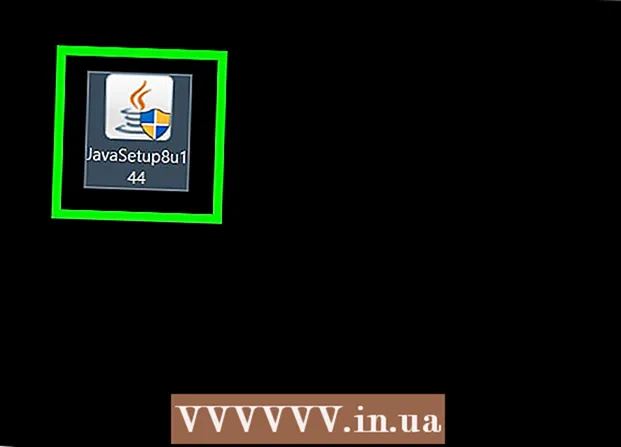Autor:
Judy Howell
Loomise Kuupäev:
3 Juuli 2021
Värskenduse Kuupäev:
21 Juunis 2024

Sisu
- Astuda
- 1. meetod kolmest: helifaili esitamine
- 2. meetod 3-st: heli-CD rippimine mis tahes tüüpi failidele
- Meetod 3/3: muu tarkvara kasutamine Windows Media faili teisendamiseks
- Näpunäited
- Hoiatused
Windows Media Player (WMP) on rakendus, mis on osa Windowsi installist. WMP on mõeldud heli- ja videofailide esitamiseks ning sellel on oma failitüüp (.WMA), mis tavaliselt muus tarkvaras ei tööta. Kui pleieri eelmistel väljaannetel polnud võimalust peale WMA-failide midagi muud esitada, siis uusim versioon võimaldab teil kuulata peaaegu kõiki helitüüpe. Ja mõne kohandamise abil on võimalik neid WMA-faile isegi teisendada, et saaksite neid kõikjal kuulata.
Astuda
1. meetod kolmest: helifaili esitamine
 Värskendage Windows Media Playeri (WMP) uusimat versiooni. Windows 7, 8, 10 ja uuemad kasutajad (vähemalt) peaksid kasutama vähemalt WMP 12. Windows XP ja Vista kasutajad saavad programmi värskendada ainult versioonile WMP 11.
Värskendage Windows Media Playeri (WMP) uusimat versiooni. Windows 7, 8, 10 ja uuemad kasutajad (vähemalt) peaksid kasutama vähemalt WMP 12. Windows XP ja Vista kasutajad saavad programmi värskendada ainult versioonile WMP 11. - Avage WMP ja klõpsake nuppu "Abi", seejärel "Otsi värskendusi". WMP vanematel versioonidel on ekraani ülaosas abimenüü, kuid peate võib-olla esmalt menüüriba lubama. Kui abimenüüd ei kuvata, klõpsake nuppu "Korrasta" ja minge jaotisse "Paigutus". Märkige ruut "Kuva menüüriba" ja avage menüü "Abi", et valida "Otsi värskendusi".
- Niikaua kui olete võrgus, kontrollib WMP uut versiooni. Kui näete teadet uue versiooni installimise kohta, järgige ekraanil kuvatavaid viipasid ja avage WMP uuesti, kui protsess on lõpule jõudnud. Windows 7, 8 ja 10 kasutajatel on nüüd WMP 12 ning XP ja Vista kasutajatel WMP 11.
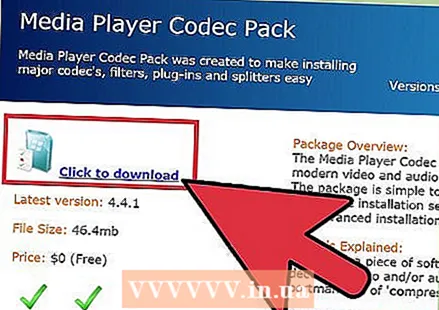 Laadige DirectShow abil alla koodekipakett. Microsoft nõuab paljude failitüüpide, näiteks Apple AAC-vormingu loomiseks ja esitamiseks konkreetset tarkvara (koodekeid). WMP 11 kasutajad peavad selle sammu lõpule viima, kuid WMP 12 kasutajatele on see valikuline. WMP 12 kasutajad peaksid selle kindlasti installima, et muusikat iPhone'i või iPadi lisada.
Laadige DirectShow abil alla koodekipakett. Microsoft nõuab paljude failitüüpide, näiteks Apple AAC-vormingu loomiseks ja esitamiseks konkreetset tarkvara (koodekeid). WMP 11 kasutajad peavad selle sammu lõpule viima, kuid WMP 12 kasutajatele on see valikuline. WMP 12 kasutajad peaksid selle kindlasti installima, et muusikat iPhone'i või iPadi lisada. - Minge oma veebibrauseris aadressile https://www.mediaplayercodecpack.com ja klõpsake nuppu "Klõpsake allalaadimiseks." Eksperdid soovitavad selle koodekipaki installida, kuna see on tasuta ja hõlpsasti kasutatav. Valige salvestuskoht, mida saate hõlpsasti meelde jätta.
- Kui allalaadimine on lõpule jõudnud, topeltklõpsake oma töölaual uut faili, mille nimi on koodek. Kui tarkvara laadib, valige "Detailne install" ja seejärel klõpsake nuppu "Järgmine".
- Klõpsake litsentsiekraanil nuppu "Nõustun", seejärel lükake Yahoo! Pakkumine tagasi. Klõpsake järgmises aknas nuppu "Install". Kui installimine on lõpule jõudnud, taaskäivitage WMP.
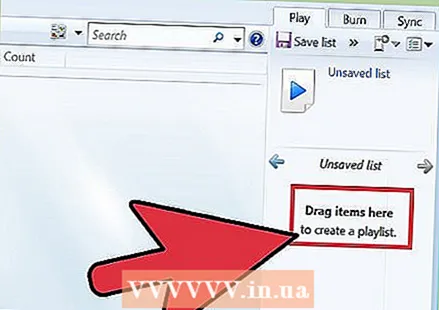 Importige muusikat oma teeki. Teie mängija on nüüd võimeline esitama palju erinevaid helifaile, nagu mp4, mp3 ja aac. Importige oma failid, rippides CD või lisades muusikat oma teeki.
Importige muusikat oma teeki. Teie mängija on nüüd võimeline esitama palju erinevaid helifaile, nagu mp4, mp3 ja aac. Importige oma failid, rippides CD või lisades muusikat oma teeki.
2. meetod 3-st: heli-CD rippimine mis tahes tüüpi failidele
 Värskendage Windows Media Playeri (WMP) uusim versioon. WMP vanemates versioonides on helivormingu jaoks vähem võimalusi. XP ja Vista kasutajad saavad WMP-i uuendada versioonile WMP 11, Windows 7 ja uuemad kasutajad aga WMP 12-d.
Värskendage Windows Media Playeri (WMP) uusim versioon. WMP vanemates versioonides on helivormingu jaoks vähem võimalusi. XP ja Vista kasutajad saavad WMP-i uuendada versioonile WMP 11, Windows 7 ja uuemad kasutajad aga WMP 12-d. - Klõpsake nuppu "Korrasta" ja avage menüü "Paigutus". Valige "Kuva menüüriba". Klõpsake nuppu "Abi" ja seejärel "Kontrolli värskendusi". Kui teil on uusim versioon, näete selle teatega sõnumit. Kui ei, siis järgige värskenduse installimiseks ekraanil kuvatavaid juhiseid.
- Kui te ei näe menüüd "Korrasta", kuid näete menüüpunkti "Rip CD", klõpsake seda ja valige "Abi". Kontrollige värskendusi ja järgige ekraanil kuvatavaid juhiseid.
 Valige loodava helifaili tüüp. Klõpsake nuppu "Korrasta" ja seejärel "Valikud". Minge vahekaardile "Rip Music" ja vaadake akna osa jaotises "Rip Settings".
Valige loodava helifaili tüüp. Klõpsake nuppu "Korrasta" ja seejärel "Valikud". Minge vahekaardile "Rip Music" ja vaadake akna osa jaotises "Rip Settings". - Menüü "Vorming" näete failitüüpide loendit. Kui sirvite neid klõpsates erinevaid vorminguid, pöörake tähelepanu ekraani allservas olevale kastile "Helikvaliteet". Mida suurem on bitikiirus (kbps) ja faili suurus (MB), seda paremini fail kõlab.
- Mp3-failid on tuntud oma kaasaskantavuse ja suurepärase helikvaliteedi poolest hallatava failisuurusega. Audiofiilid eelistavad FLAC-faile, kuid nende failide suurus võib olla kahekordne kui MP3-de suurus.
- WMA-failid (Windows Media Audio) on mõeldud ainult Windowsi seadmetes taasesitamiseks. Teistes seadmetes esitamiseks peate need teisendama.
- Kui soovite helifaile kasutada koos muusikariistadega, näiteks proovivõtja või süntesaatoriga, valige optimaalse ühilduvuse jaoks WAV-failid.
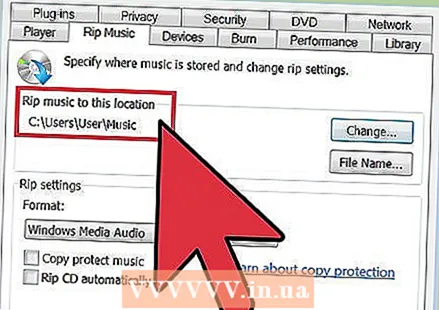 Valige failide salvestamise koht. Samal ekraanil (Rip music) näete täielikku rada jaotises "Muusika riputamine sellesse asukohta". Selle saate muuta teiseks kaustaks või kettaks, klõpsates nuppu "Muuda" ja valides uue asukoha.
Valige failide salvestamise koht. Samal ekraanil (Rip music) näete täielikku rada jaotises "Muusika riputamine sellesse asukohta". Selle saate muuta teiseks kaustaks või kettaks, klõpsates nuppu "Muuda" ja valides uue asukoha.  Klõpsake nuppu "OK". See salvestab teie seaded. Kui soovite kunagi muusikat teisele failitüübile rippida, peate seadete muutmiseks naasma sellesse menüüsse.
Klõpsake nuppu "OK". See salvestab teie seaded. Kui soovite kunagi muusikat teisele failitüübile rippida, peate seadete muutmiseks naasma sellesse menüüsse.  Asetage CD kettaseadmesse. Sõltuvalt teie seadetest kopeeritakse CD kahel viisil:
Asetage CD kettaseadmesse. Sõltuvalt teie seadetest kopeeritakse CD kahel viisil: - Kui ilmub dialoogiboks, kus küsitakse, kas soovite CD-d kopeerida, valige "Jah".
- Klõpsake WMP põhiekraanil menüüriba all olevat "Rip CD". Protsessi alustamiseks klõpsake "Jah".
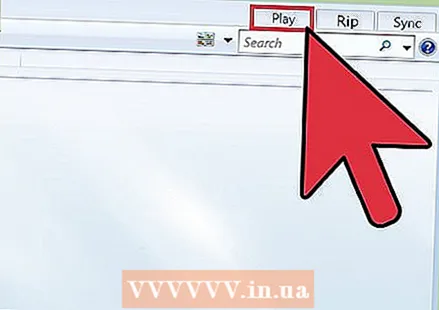 Eemaldage CD. Teie failid lisati WMP-i teeki, et saaksite neid oma arvutis esitada.
Eemaldage CD. Teie failid lisati WMP-i teeki, et saaksite neid oma arvutis esitada.
Meetod 3/3: muu tarkvara kasutamine Windows Media faili teisendamiseks
 Leidke tööriist, mis suudab hallata Windows Media faile. Näiteks kui teil on WMA-fail (Windows Media Audio), mille soovite teisendada MP3-ks, vajate tööriista, mis toetab mõlemat tüüpi faile.
Leidke tööriist, mis suudab hallata Windows Media faile. Näiteks kui teil on WMA-fail (Windows Media Audio), mille soovite teisendada MP3-ks, vajate tööriista, mis toetab mõlemat tüüpi faile. - Freemake on tasuta ja seda on väga lihtne kasutada. Minge nende veebisaidile ja klõpsake nuppu "Tasuta allalaadimine". Valige allalaadimiskoht, mida mäletate, ja salvestage installer. Kui allalaadimine on lõpule jõudnud, topeltklõpsake installeri ja järgige ekraanil kuvatavaid juhiseid.
- Audacity on populaarne ja tasuta, kuid mitte algajatele. Audacity teisendab paljud helivormingud tasuta, kuid WMA-sse ja sealt teisendamiseks peate installima pistikprogrammid. Laadige alla installer, LAME MP3 kooder ja FFmpegi import / eksport. Paigaldage need selles järjekorras.
- Proovige veebitööriista. Kui teil on tegemist ühe või kahe failiga, ei pruugi te vajada rohkem kui veebiheli muundurit. Sellised saidid nagu http://www.media.io ja http://www.online-convert.com on tasuta ja populaarsed.
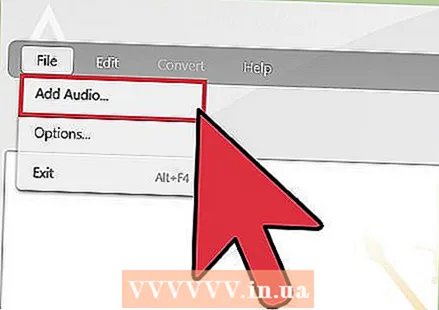 Avage teisendustarkvaras fail, mille soovite teisendada. Kui olete installinud sellise tarkvara nagu Freemake või Audacity, avage tarkvara ja leidke helifail, klõpsates nuppu "Audio" või "File", "Open". Kui kasutate veebitööriista, leidke nupp sildiga "Laadi üles" või "Lisa fail" ja valige see fail.
Avage teisendustarkvaras fail, mille soovite teisendada. Kui olete installinud sellise tarkvara nagu Freemake või Audacity, avage tarkvara ja leidke helifail, klõpsates nuppu "Audio" või "File", "Open". Kui kasutate veebitööriista, leidke nupp sildiga "Laadi üles" või "Lisa fail" ja valige see fail. 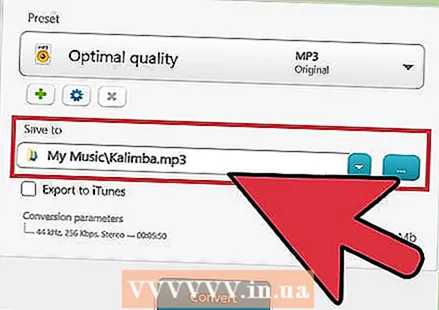 Valige helivorming. Audacity'is minge vormingu valimiseks jaotisse "Fail" ja seejärel "Ekspordi". Klõpsake jaotises Freemake ja enamikus võrgutööriistades loendis oleval failitüübil (näiteks MP3 või WMA).
Valige helivorming. Audacity'is minge vormingu valimiseks jaotisse "Fail" ja seejärel "Ekspordi". Klõpsake jaotises Freemake ja enamikus võrgutööriistades loendis oleval failitüübil (näiteks MP3 või WMA). 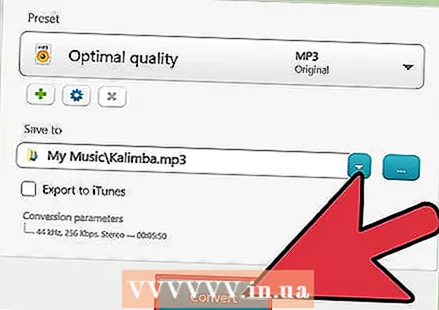 Teisenda fail. Teisendamise alustamiseks klõpsake nuppu "Teisenda" või "Ekspordi". Sõltuvalt arvuti kiirusest ja faili suurusest võib see võtta paar minutit. Enamik utiliite küsib, kuhu soovite uue faili salvestada, seega valige sobiv asukoht. Kui teisendamine on lõpule jõudnud, avage lihtsalt fail oma eelistatud meediumipleieris ja nautige seda.
Teisenda fail. Teisendamise alustamiseks klõpsake nuppu "Teisenda" või "Ekspordi". Sõltuvalt arvuti kiirusest ja faili suurusest võib see võtta paar minutit. Enamik utiliite küsib, kuhu soovite uue faili salvestada, seega valige sobiv asukoht. Kui teisendamine on lõpule jõudnud, avage lihtsalt fail oma eelistatud meediumipleieris ja nautige seda.
Näpunäited
- Kui teil on Windows, ei tähenda see, et piirdute Windows Media Playeri kasutamisega. Populaarsed alternatiivid on VLC Media Player, iTunes ja MusicBee.
Hoiatused
- Ärge kunagi laadige tarkvara alla ilma piisava kaitseta viiruste ja pahavara eest.
- Autoriõigusega kaitstud failide teisendamine võib teie riigis olla ebaseaduslik. Tutvuge kohalike seadustega autoriõigustega kaitstud failide allalaadimise või teisendamise kohta.